السلام عليكم ورحمة الله وبركاته
درسنا اليوم سهل مستسهل في تساهيل المستسهلين طبعا الجملة هادي أختصار لكلمة ( سهل للغاية ) .gif)
المهم في البداية راح نعرض لكم صورة واحد مشهب ، جيكر ، شاكوش .. الي تبغون المهم أنه مو حلو ( معليش حبيبي إبراهيم أنت عندي أحلى واحد بس لزوم مانفتن البشرية ) المهم هذا الآدمي راح نضبط لكم صورة ونشيل الحبوب و البشكة دي كلها .. طيب نعرض لكم الصورة قبل وبعد :

يحتاج الدرس برنامج : Adobe Photoshop CS3
والي حابب يشوفها مكبرة من هون :
(01)
(02)
شايفين الفرق الي أنا شايفو !! ماشفتوه طيب بصوا هون وركزوا في الدوائر :
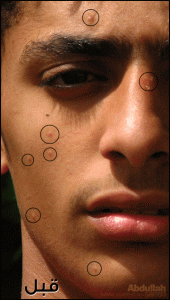
طيب هيدا الدرس مجزء لجزئين
الجزء الأول : إزالة الشوائب و تنعيم الوجه
الجزء الثاني : الألوان
نبدأ طيب في الجزء الأول : إزالة الشوائب و تنعيم الوجه
زي ماقلت لكم الدرس مرررررررررة سهل .. طيب دحين خلونا نتعرف على الأدوات الي راح نستخدمها في درسنا
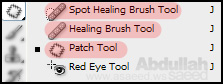
Spot Healing Brush Tool
Healing Brush Tool
Patch Tool
شايفين وين مكانها في لوحة الادوات على اليسار عشان مايجيني واحد آخر الدرس يقول لي ( وين نلاقي هذه الادوات ) .gif) !!
!!
طيب نجي دحين للمفيد أيش فايدة هذه الادوات !!
قبل لا أشرح لكم و أوريكم النتائج بعينكم كل واحد يقرأ المعوذات عشان ممكن يحسب الي راح يشوفو سحر ! << ثقالة دم على مستوى
أيوه زي مابقول بالزبط سحر محر – معليش كان نفسي أقول كلمة ” مِحِر ” واحنا صغار كنا نقولها لمن نسوي نفسنا سحرة خخخخ –
المهوييييهم دحين راح نستعرض الأدوات بالترتيب حسب الأهمية يعني في البداية أيش نستعمل ، طيب لو مازبط أو ما أعطانا النتيجة الي نبغاها أيش نستخدم وهكزا وعاد إذا كل الادوات مانفعت مع وجه الإنسان الي تنظفوا قفل الكمبيوتر كله و أرميه .gif)
أول أداة : Spot Healing Brush Tool
بعد مانختار الاداة نروح عند المكان الي نبغى نزيل منه ( الحبوب أو الجروح أو السعابيل .. إلخ )
طبعا هذه الأداة تعتمد على أداة الفرشة يعني في تعاون بينهم فا لو كان حجم الدائرة مايكفي كبره عادي زي الفرشة
المهم تروح عند المكان الي تبغى تضبطه وتنقر نقره وحده كلك واحد ينهي لك القضية !!! .gif)
نشوف في الصورة عملية بسيطة لإزالة 3 حبوب مستعصية :

شايفين كيف أختفت !!! .gif)
أيش فكرة هذه الأداة بعد ماتحدد المكان الي تبغى تعالجة هي تشوف البكسلات الي حوالينها وتنسخ منها نسخة للمكان الي حددته وتعالجه ويطلع مية مية .. وراح تلاحظون أنه ممكن ماتضبط من أول مرة لأنه ممكن نسخت من مكان غلط أو مو مناسب 100% لذلك تحتاج بعض الأحيان أنك تكرر العملية مرتين  .
.
طيب نجي للاخت الكبرى لهذه الأداة : Healing Brush Tool
هذه الأداة بالزبط نفس الأولى لكن اللهم أنك أنت تختار المكان الي راح تنسخ منه طبعا ماننسى أنو في معالجة يعني الفوتوشوب يقوم بموازنة البكسلات وضبطها مو زي أداة الختم الختم تنسخ لا أكثر لكن هذه تقوم بالمعالجة أصلا من أسمها Healing تعرف أنها حق معالجة مو مجرد نسخ لان Heal = يعالج تقريبا يعني بمعناها كاملا انها تشفي الصورة من الشوائب << ياعيني على الشرح .gif)
طيب هذه الاداة زي ماقلنا عبيطة تقلك ياولدي أنتا أختار المكان الي تبغاني أنسخ لك منو وانا عليا أعالج .. طيب يا عبدالله كيف نحدد المكان !!!! .. جرب أختار الأداة وروح للمكان الي تبغى تعالجة و أضغط من الكيبورد زر Alt ؟ ايش يصير بمؤشر الماوس ؟ يصير زي حق التصويب دائرتين و خطين صح ؟ عليك نور هنا تصوب على المكان الي تبغى الأداة تنسخ منه ..
نشوف مع بعض كيف راح تعالج الحبوب :
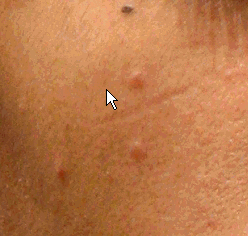
طيب ننتقل للحل الأخير أداة : Patch Tool
هذه الاداة حاقة عقيبة تذكرنا بأيام زمان !! أيش شغلتها ؟! ترقع !! بالله أيش شغلتها يا عبدالله ؟
ترقع .. .gif)
بكل بساطة هذه أداة ترقيع معتبر يعني لمن تتورط جيب هذه الأداة ترقع لك هع << ياثقل دمك ياشيخ .gif)
الحلو فيها أنو التحكم فيها أكبر يعني أول كنا نقدر نعالج لكن على شكل دائرة مع هذه الأداة لا نعالج بالشكل الي نرسمه أحنا !! نحدد المكان الي نبغه نعالجه وبعدين نسحب لمنطقة نظيفة حتى تنسخ منها الأداة وتعالج المكان .. طبعا نحب ننبه أنه لازم يكون المكان الي تسحب له نفس درجة البشرة يعني مو الجزء الي يحتاج للإزالة لونه فاتح و المكان الي راح تنسخ منو لونه أسود .gif) .. نشوف مع بعض طريقة عملها :
.. نشوف مع بعض طريقة عملها :
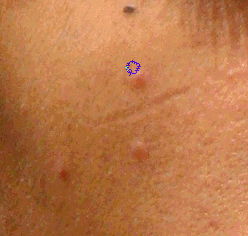
الله عليك يا عبدالله مية مية .. طيب دحين خلصنا من الحبوب و الزحمة هادي نجي لتنعيم الوجه ..
.gif) << هذا ألسي كولا
<< هذا ألسي كولا .gif)
طيب يا حلوين .. مدام وصلنا لهذه النقطة أحنا آخر حلاوة ، نجي لهرجة التنعيم وهذه بالذات تعتمد على ذوقكم وعينكم يعني ممكن التنعيم الي راح نسويه يكون مبالغ فيه ووممكن يكون كمان بسيييط مرة هذا الشي يعتمد على ذوق الشخص يعني في صور التنعيم فيها واااضح ومبالغ فيه – في نظري – لكن يجيك واحد تاني يقول وربي تنيعم مية مية وحلو مرة !! زي ماقلنا لكم هذا يعتمد على الذوق .
أول حاجة نروح لنافذة ( Layers ) ونمسك الـ Layer حق الصورة الي ضبطناها وننسخ منه نسخة ثانية كيف ننسخ نسخة ثانية يا عمو !! الله اعلم دبروا عمركم أنا راح اقول لكم طريقة وحدة Ctrl + j
طبعا بعد مانحدد الـ Layer الي نبغى ننسخه .
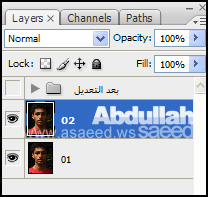
تمام نسخنا دحين نسختين 01 & 02 طيب نروح لرقم 02 و نضغط عليها طبعا راح تتظلل كذا راح تكون مفعلة .. تمام علينا
طيب دلوقتي نروح لقائمة Blur << Filter راح تطلع لنا مجموعة من الفلاتر أحنا نحتاج في درسنا هذا اثنين بس
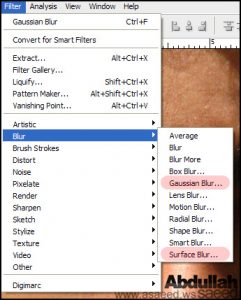
Gaussian Blur
Surface Blur
المقصد مو أننا راح نستعمل الأثنين لا .. أنو ممكن لو نبغى نستعمل واحد منهم أو حتى أثنينهم
لكن أنا أفضل Surface Blur لييييييش طيب ؟
Gaussian Blur ينعم الصور بحيث يشتتها يعني يخلي الصورة ضبابية وبكذا يمحي الحدود فا يختلط الحابل بالنابل .. لكن حبيبتنا Surface Blur تحافظ لك على الحدود يعني تنعم وتحافظ على معالم الصورة تقريبا  .. من زمان سويت بيها درس لكيفية إزالة النويز ( Noise ) أتحداكم أيش راح نستنتج من هذا الشي ؟؟
.. من زمان سويت بيها درس لكيفية إزالة النويز ( Noise ) أتحداكم أيش راح نستنتج من هذا الشي ؟؟
أنو حتى لو كان في الصورة نويز راح يتم إزالته تقريبا يعني تنعيم + إزالة النويز بنفس الوقت .gif)
طيب نطبق الفلتر بالقيمة الي تعجبنا يعني مانتقيد بقيمة معينة أنا هنا مدري كم حطيت :
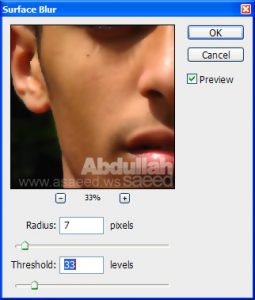
طيب كل واحد يحط بكيفه مايتقيد بالدرس شغلوا المخ 🙂
طيب نشوف النتيجة :
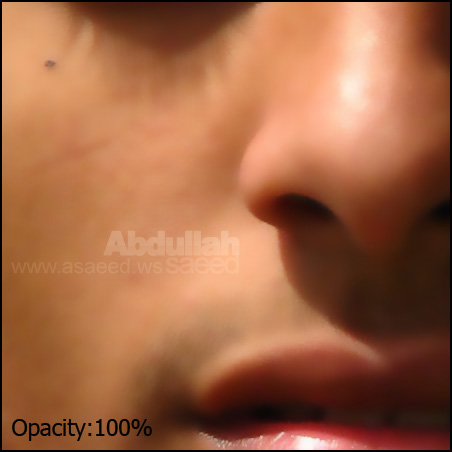
واااااوك ماتحسون أنو مبالغ فيه ؟ طيب أيش الحل نرجع تاني ؟ لأ .gif) .. نخفف الشفافية ( Opacity )حق الصورة يعني نخففها شوي بحيث تتداخل الصورتين مع بعض وتبدأ تبان الملامح + التفاصيل نشوف كيف صارت :
.. نخفف الشفافية ( Opacity )حق الصورة يعني نخففها شوي بحيث تتداخل الصورتين مع بعض وتبدأ تبان الملامح + التفاصيل نشوف كيف صارت :

خففنا هنا 50% ، شايفين كيف بدأت المسامات تظهر ؟ .gif)
طيب قبل لا ننتقل للخطوة الثانية في فلتر أستعمله وقت الحاجة هو تقريبا متخصص في إزالة النويز :
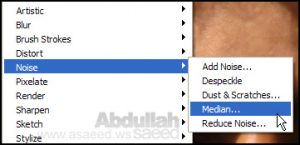
Median << Noise
والحلو كمان في هذا الفلتر أنه يحافظ على حدود العمل يعني يخلط الالوان المتقاربة مو كلو خاش في بعضو ، وبعض الأحيان ينفع لو أستخدمتوه لوحده يعني بدون الفلتر الي ذكرناه فوق .. نشوف كيف صارت الصورة بعد ما أستعملنا جرعة خفيفة من هذا الفلتر :

مافي فرق كبير تقريبا .gif)
طيب قلنا فوق أننا راح نتخلص من النويز صح ؟ طيب نشوف كيف :
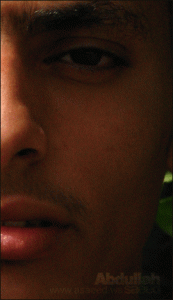
شايفين كيف قبل وبعد ولو أنه تخلص طفيف لكنه قوي 
طيب يعني في رائيكم كذا أنتهينا ؟؟
بسررررررعة مين قال أيوه عشان أشكره و أقول له .. توكل لو سمحت على الله الذي لا إله غيره .gif) << أيش تبغى !!
<< أيش تبغى !!
لا .. ما أنتهينا باقي لنا نقطة مهمة جدا و هي الي راح تعطي للتنعيم الواقعية كلها لذلك ركزوا معايا الله يخليكم
طيب بعد مانعمنا الصورة كلها في أماكن المفروض ماتتنعم صح ولا لأ ؟ مثلا البرطم ، العين ، رأس الخشم – الأنف – و الشعر وكمان لو مثلا كانت الصور في مكان عام راح تحتاج أنك تمسح أشياء كثيرة ، طيب والحل ؟
بسيطة أشتري مساحة ههههههههه << ياثقل دمك .gif)
لا تشتري ولا تتعب عمرك أختار أداة الممحاة ( Eraser Tool ) وناظر فوق راح تلاقي شريط لخيارات الأدوات ولو ماكان موجود روح لقائمة Options << Window وراح يطلع لك إن شاء الله ..

ركزوا معاي شايفين الـ Opacity حطيتو 50% يعني الممحاة راح تمسح 50% مو 100% يعني راح تمسح بس بشوييييش طيب لييش ؟؟ لانو لو مسحنا 100% راح يظهر أنو في تنعيم وطبعا على حسب منطقة الإضاءة يكون مقدار المسح كل ماكانت الإضاءة عالية كل ما كانت النسبة أعلى يعني 50% للمناطق الي إضائتها كويس وكل ماقلت الإضاءة كل ماقللت النسبة طيب ليييش ؟
عشان النويز/Noise !! أيش دخله ؟!! .gif)
النويز يظهر في المناطق المظلمة أكثر فا أحنا قلنا أنو هدفنا من أستخدام الفلتر تنعيم الوجه + إزالة النويز فا المناطق المظلمة نخفف فيها المسح حتى لا يظهر النويز .
يعني مثلا في الصورة الي حاطينها الجهة اليسرى الإضاءة فيها 100% و الجهة اليمنى معدومة ويكثر فيها النويز زي ما وريناكم قبل .. فا مثلا البراطم مسحت بنسبة 70% تقريبا و العين اليسرى بنسبة 50% و العين اليمنى بنسبة 10% تقريبا أو 20% !! فهمتوا كيف ؟ شوفوا مثال قبل المسح وبعد المسح :


الصورة كاملة ، ترى في نويز ظاهر من صيغة الصورة Gif يعني لا تهتمون ركزوا على العين و البراطم – الشفايف – و الشعر
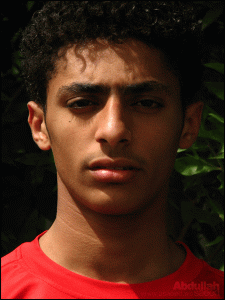
طيب نشوف مع بعض نافذة الـ Layers
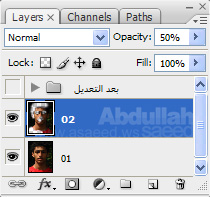
شايفين كيف الصورة طالعة ممسحه ؟
المهويييهم هيدي النتيجة النهائية للتنعيم و إزالة الشوائب :

إنتهى الجزء الأول .gif)
* للعلم في أشياء كثيرة ماشرحتها مو كسلا مني لكن حتى تبحثون وتستفيدون أكثر لا تتوقفوا على معلومات الدرس .
* في طريقة أفضل بكثير و أكثر أحترافية لمسح المناطق الي تحتاج مسح مثل البراطم .. إلخ . تلميح ( Mask )
الدرس إجتهاد شخصي ومعلومات شخصية أكتسبتها من الخبرة لا أكثر . أحتمال وجود الأخطاء وارد فا أرجوا المعذرة
الجزء الثاني : درس تعديل الصور – الألوان
جميع الحقوق محفوظة لـ Abdullah Saeed – asaeed.ws
أعجبتك التدوينة .. احفظها و شاركها مع اصدقائك !
السلام عليكم ورحمة الله وبركاته
درسنا اليوم سهل مستسهل في تساهيل المستسهلين طبعا الجملة هادي أختصار لكلمة ( سهل للغاية ).gif)
المهم في البداية راح نعرض لكم صورة واحد مشهب ، جيكر ، شاكوش .. الي تبغون المهم أنه مو حلو ( معليش حبيبي إبراهيم أنت عندي أحلى واحد بس لزوم مانفتن البشرية ) المهم هذا الآدمي راح نضبط لكم صورة ونشيل الحبوب و البشكة دي كلها .. طيب نعرض لكم الصورة قبل وبعد :
يحتاج الدرس برنامج : Adobe Photoshop CS3
والي حابب يشوفها مكبرة من هون :
(01)
(02)
شايفين الفرق الي أنا شايفو !! ماشفتوه طيب بصوا هون وركزوا في الدوائر :
طيب هيدا الدرس مجزء لجزئين
الجزء الأول : إزالة الشوائب و تنعيم الوجه
الجزء الثاني : الألوان
نبدأ طيب في الجزء الأول : إزالة الشوائب و تنعيم الوجه
زي ماقلت لكم الدرس مرررررررررة سهل .. طيب دحين خلونا نتعرف على الأدوات الي راح نستخدمها في درسنا
Spot Healing Brush Tool
Healing Brush Tool
Patch Tool
شايفين وين مكانها في لوحة الادوات على اليسار عشان مايجيني واحد آخر الدرس يقول لي ( وين نلاقي هذه الادوات ).gif) !!
!!
طيب نجي دحين للمفيد أيش فايدة هذه الادوات !!
قبل لا أشرح لكم و أوريكم النتائج بعينكم كل واحد يقرأ المعوذات عشان ممكن يحسب الي راح يشوفو سحر ! << ثقالة دم على مستوى
أيوه زي مابقول بالزبط سحر محر – معليش كان نفسي أقول كلمة ” مِحِر ” واحنا صغار كنا نقولها لمن نسوي نفسنا سحرة خخخخ –
المهوييييهم دحين راح نستعرض الأدوات بالترتيب حسب الأهمية يعني في البداية أيش نستعمل ، طيب لو مازبط أو ما أعطانا النتيجة الي نبغاها أيش نستخدم وهكزا وعاد إذا كل الادوات مانفعت مع وجه الإنسان الي تنظفوا قفل الكمبيوتر كله و أرميه.gif)
أول أداة : Spot Healing Brush Tool
بعد مانختار الاداة نروح عند المكان الي نبغى نزيل منه ( الحبوب أو الجروح أو السعابيل .. إلخ )
طبعا هذه الأداة تعتمد على أداة الفرشة يعني في تعاون بينهم فا لو كان حجم الدائرة مايكفي كبره عادي زي الفرشة
المهم تروح عند المكان الي تبغى تضبطه وتنقر نقره وحده كلك واحد ينهي لك القضية !!!.gif)
نشوف في الصورة عملية بسيطة لإزالة 3 حبوب مستعصية :
شايفين كيف أختفت !!!.gif)
أيش فكرة هذه الأداة بعد ماتحدد المكان الي تبغى تعالجة هي تشوف البكسلات الي حوالينها وتنسخ منها نسخة للمكان الي حددته وتعالجه ويطلع مية مية .. وراح تلاحظون أنه ممكن ماتضبط من أول مرة لأنه ممكن نسخت من مكان غلط أو مو مناسب 100% لذلك تحتاج بعض الأحيان أنك تكرر العملية مرتين .
.
طيب نجي للاخت الكبرى لهذه الأداة : Healing Brush Tool
هذه الأداة بالزبط نفس الأولى لكن اللهم أنك أنت تختار المكان الي راح تنسخ منه طبعا ماننسى أنو في معالجة يعني الفوتوشوب يقوم بموازنة البكسلات وضبطها مو زي أداة الختم الختم تنسخ لا أكثر لكن هذه تقوم بالمعالجة أصلا من أسمها Healing تعرف أنها حق معالجة مو مجرد نسخ لان Heal = يعالج تقريبا يعني بمعناها كاملا انها تشفي الصورة من الشوائب << ياعيني على الشرح.gif)
طيب هذه الاداة زي ماقلنا عبيطة تقلك ياولدي أنتا أختار المكان الي تبغاني أنسخ لك منو وانا عليا أعالج .. طيب يا عبدالله كيف نحدد المكان !!!! .. جرب أختار الأداة وروح للمكان الي تبغى تعالجة و أضغط من الكيبورد زر Alt ؟ ايش يصير بمؤشر الماوس ؟ يصير زي حق التصويب دائرتين و خطين صح ؟ عليك نور هنا تصوب على المكان الي تبغى الأداة تنسخ منه ..
نشوف مع بعض كيف راح تعالج الحبوب :
طيب ننتقل للحل الأخير أداة : Patch Tool
هذه الاداة حاقة عقيبة تذكرنا بأيام زمان !! أيش شغلتها ؟! ترقع !! بالله أيش شغلتها يا عبدالله ؟
ترقع ...gif)
بكل بساطة هذه أداة ترقيع معتبر يعني لمن تتورط جيب هذه الأداة ترقع لك هع << ياثقل دمك ياشيخ.gif)
الحلو فيها أنو التحكم فيها أكبر يعني أول كنا نقدر نعالج لكن على شكل دائرة مع هذه الأداة لا نعالج بالشكل الي نرسمه أحنا !! نحدد المكان الي نبغه نعالجه وبعدين نسحب لمنطقة نظيفة حتى تنسخ منها الأداة وتعالج المكان .. طبعا نحب ننبه أنه لازم يكون المكان الي تسحب له نفس درجة البشرة يعني مو الجزء الي يحتاج للإزالة لونه فاتح و المكان الي راح تنسخ منو لونه أسود.gif) .. نشوف مع بعض طريقة عملها :
.. نشوف مع بعض طريقة عملها :
الله عليك يا عبدالله مية مية .. طيب دحين خلصنا من الحبوب و الزحمة هادي نجي لتنعيم الوجه ..
طيب يا حلوين .. مدام وصلنا لهذه النقطة أحنا آخر حلاوة ، نجي لهرجة التنعيم وهذه بالذات تعتمد على ذوقكم وعينكم يعني ممكن التنعيم الي راح نسويه يكون مبالغ فيه ووممكن يكون كمان بسيييط مرة هذا الشي يعتمد على ذوق الشخص يعني في صور التنعيم فيها واااضح ومبالغ فيه – في نظري – لكن يجيك واحد تاني يقول وربي تنيعم مية مية وحلو مرة !! زي ماقلنا لكم هذا يعتمد على الذوق .
أول حاجة نروح لنافذة ( Layers ) ونمسك الـ Layer حق الصورة الي ضبطناها وننسخ منه نسخة ثانية كيف ننسخ نسخة ثانية يا عمو !! الله اعلم دبروا عمركم أنا راح اقول لكم طريقة وحدة Ctrl + j
طبعا بعد مانحدد الـ Layer الي نبغى ننسخه .
تمام نسخنا دحين نسختين 01 & 02 طيب نروح لرقم 02 و نضغط عليها طبعا راح تتظلل كذا راح تكون مفعلة .. تمام علينا
طيب دلوقتي نروح لقائمة Blur << Filter راح تطلع لنا مجموعة من الفلاتر أحنا نحتاج في درسنا هذا اثنين بس
Gaussian Blur
Surface Blur
المقصد مو أننا راح نستعمل الأثنين لا .. أنو ممكن لو نبغى نستعمل واحد منهم أو حتى أثنينهم
لكن أنا أفضل Surface Blur لييييييش طيب ؟
Gaussian Blur ينعم الصور بحيث يشتتها يعني يخلي الصورة ضبابية وبكذا يمحي الحدود فا يختلط الحابل بالنابل .. لكن حبيبتنا Surface Blur تحافظ لك على الحدود يعني تنعم وتحافظ على معالم الصورة تقريبا .. من زمان سويت بيها درس لكيفية إزالة النويز ( Noise ) أتحداكم أيش راح نستنتج من هذا الشي ؟؟
.. من زمان سويت بيها درس لكيفية إزالة النويز ( Noise ) أتحداكم أيش راح نستنتج من هذا الشي ؟؟
أنو حتى لو كان في الصورة نويز راح يتم إزالته تقريبا يعني تنعيم + إزالة النويز بنفس الوقت.gif)
طيب نطبق الفلتر بالقيمة الي تعجبنا يعني مانتقيد بقيمة معينة أنا هنا مدري كم حطيت :
طيب كل واحد يحط بكيفه مايتقيد بالدرس شغلوا المخ 🙂
طيب نشوف النتيجة :
واااااوك ماتحسون أنو مبالغ فيه ؟ طيب أيش الحل نرجع تاني ؟ لأ.gif) .. نخفف الشفافية ( Opacity )حق الصورة يعني نخففها شوي بحيث تتداخل الصورتين مع بعض وتبدأ تبان الملامح + التفاصيل نشوف كيف صارت :
.. نخفف الشفافية ( Opacity )حق الصورة يعني نخففها شوي بحيث تتداخل الصورتين مع بعض وتبدأ تبان الملامح + التفاصيل نشوف كيف صارت :
خففنا هنا 50% ، شايفين كيف بدأت المسامات تظهر ؟.gif)
طيب قبل لا ننتقل للخطوة الثانية في فلتر أستعمله وقت الحاجة هو تقريبا متخصص في إزالة النويز :
Median << Noise
والحلو كمان في هذا الفلتر أنه يحافظ على حدود العمل يعني يخلط الالوان المتقاربة مو كلو خاش في بعضو ، وبعض الأحيان ينفع لو أستخدمتوه لوحده يعني بدون الفلتر الي ذكرناه فوق .. نشوف كيف صارت الصورة بعد ما أستعملنا جرعة خفيفة من هذا الفلتر :
مافي فرق كبير تقريبا.gif)
طيب قلنا فوق أننا راح نتخلص من النويز صح ؟ طيب نشوف كيف :
شايفين كيف قبل وبعد ولو أنه تخلص طفيف لكنه قوي
طيب يعني في رائيكم كذا أنتهينا ؟؟
بسررررررعة مين قال أيوه عشان أشكره و أقول له .. توكل لو سمحت على الله الذي لا إله غيره.gif) << أيش تبغى !!
<< أيش تبغى !!
لا .. ما أنتهينا باقي لنا نقطة مهمة جدا و هي الي راح تعطي للتنعيم الواقعية كلها لذلك ركزوا معايا الله يخليكم
طيب بعد مانعمنا الصورة كلها في أماكن المفروض ماتتنعم صح ولا لأ ؟ مثلا البرطم ، العين ، رأس الخشم – الأنف – و الشعر وكمان لو مثلا كانت الصور في مكان عام راح تحتاج أنك تمسح أشياء كثيرة ، طيب والحل ؟
بسيطة أشتري مساحة ههههههههه << ياثقل دمك.gif)
لا تشتري ولا تتعب عمرك أختار أداة الممحاة ( Eraser Tool ) وناظر فوق راح تلاقي شريط لخيارات الأدوات ولو ماكان موجود روح لقائمة Options << Window وراح يطلع لك إن شاء الله ..
ركزوا معاي شايفين الـ Opacity حطيتو 50% يعني الممحاة راح تمسح 50% مو 100% يعني راح تمسح بس بشوييييش طيب لييش ؟؟ لانو لو مسحنا 100% راح يظهر أنو في تنعيم وطبعا على حسب منطقة الإضاءة يكون مقدار المسح كل ماكانت الإضاءة عالية كل ما كانت النسبة أعلى يعني 50% للمناطق الي إضائتها كويس وكل ماقلت الإضاءة كل ماقللت النسبة طيب ليييش ؟
عشان النويز/Noise !! أيش دخله ؟!!.gif)
النويز يظهر في المناطق المظلمة أكثر فا أحنا قلنا أنو هدفنا من أستخدام الفلتر تنعيم الوجه + إزالة النويز فا المناطق المظلمة نخفف فيها المسح حتى لا يظهر النويز .
يعني مثلا في الصورة الي حاطينها الجهة اليسرى الإضاءة فيها 100% و الجهة اليمنى معدومة ويكثر فيها النويز زي ما وريناكم قبل .. فا مثلا البراطم مسحت بنسبة 70% تقريبا و العين اليسرى بنسبة 50% و العين اليمنى بنسبة 10% تقريبا أو 20% !! فهمتوا كيف ؟ شوفوا مثال قبل المسح وبعد المسح :
الصورة كاملة ، ترى في نويز ظاهر من صيغة الصورة Gif يعني لا تهتمون ركزوا على العين و البراطم – الشفايف – و الشعر
طيب نشوف مع بعض نافذة الـ Layers
شايفين كيف الصورة طالعة ممسحه ؟
المهويييهم هيدي النتيجة النهائية للتنعيم و إزالة الشوائب :
إنتهى الجزء الأول.gif)
* للعلم في أشياء كثيرة ماشرحتها مو كسلا مني لكن حتى تبحثون وتستفيدون أكثر لا تتوقفوا على معلومات الدرس .
* في طريقة أفضل بكثير و أكثر أحترافية لمسح المناطق الي تحتاج مسح مثل البراطم .. إلخ . تلميح ( Mask )
الدرس إجتهاد شخصي ومعلومات شخصية أكتسبتها من الخبرة لا أكثر . أحتمال وجود الأخطاء وارد فا أرجوا المعذرة
الجزء الثاني : درس تعديل الصور – الألوان
جميع الحقوق محفوظة لـ Abdullah Saeed – asaeed.ws
Related posts:
Mohammad Abu Domshog